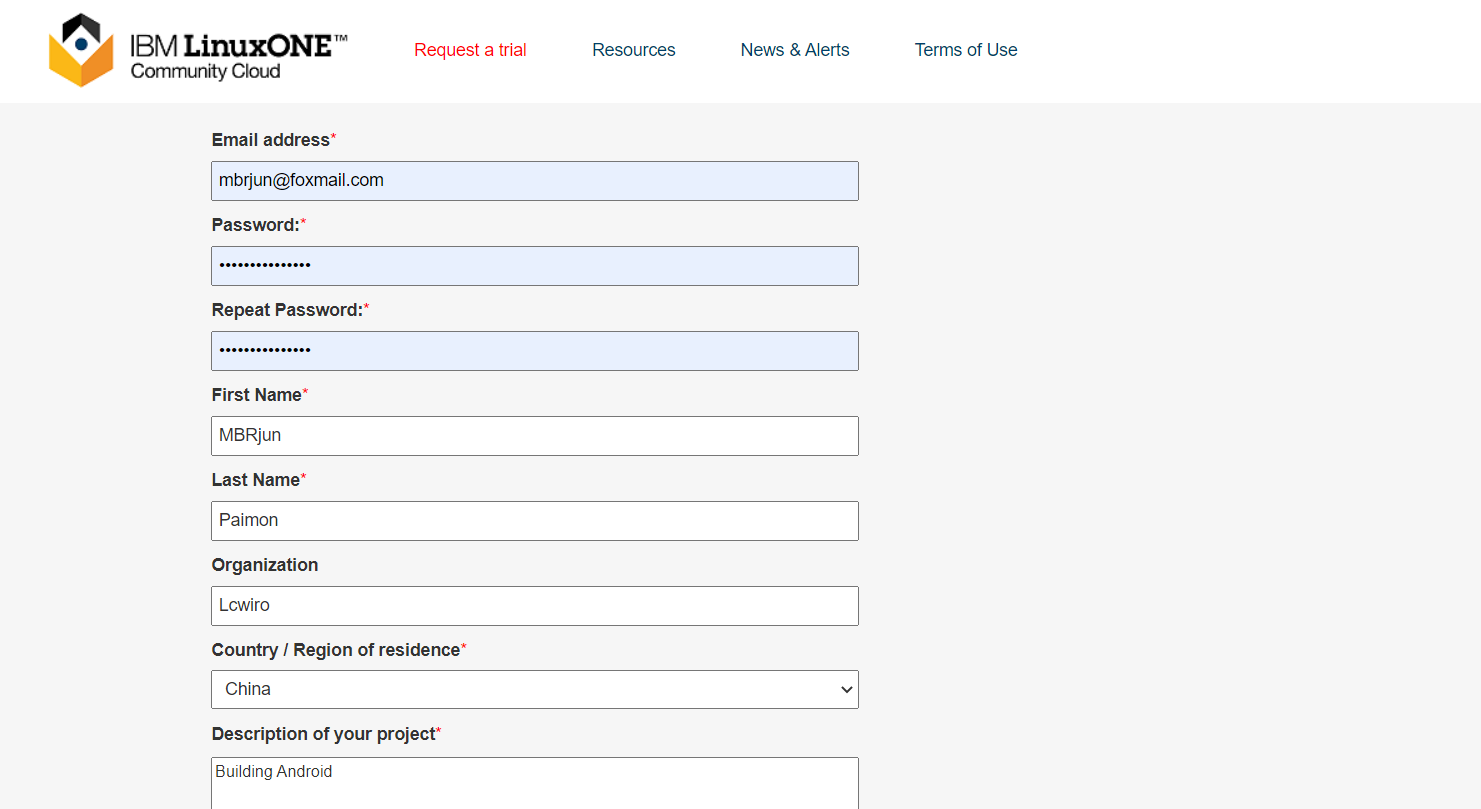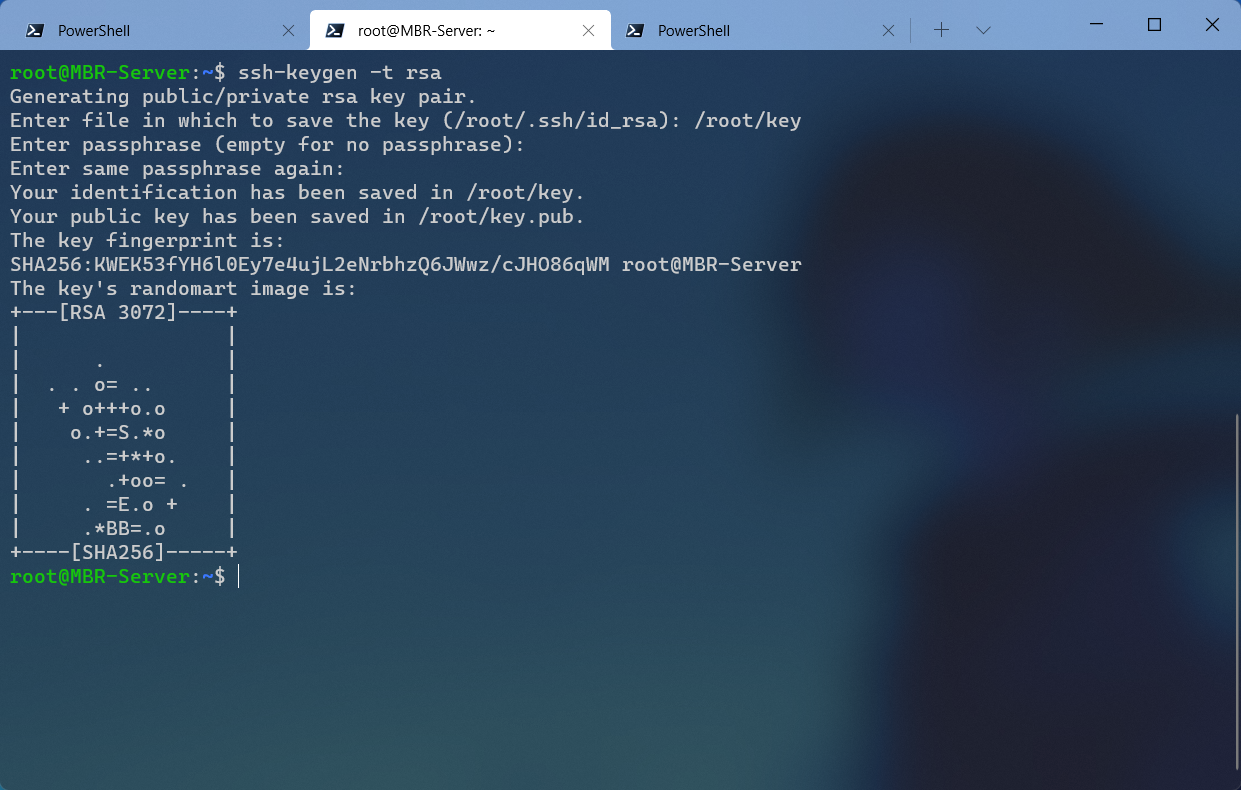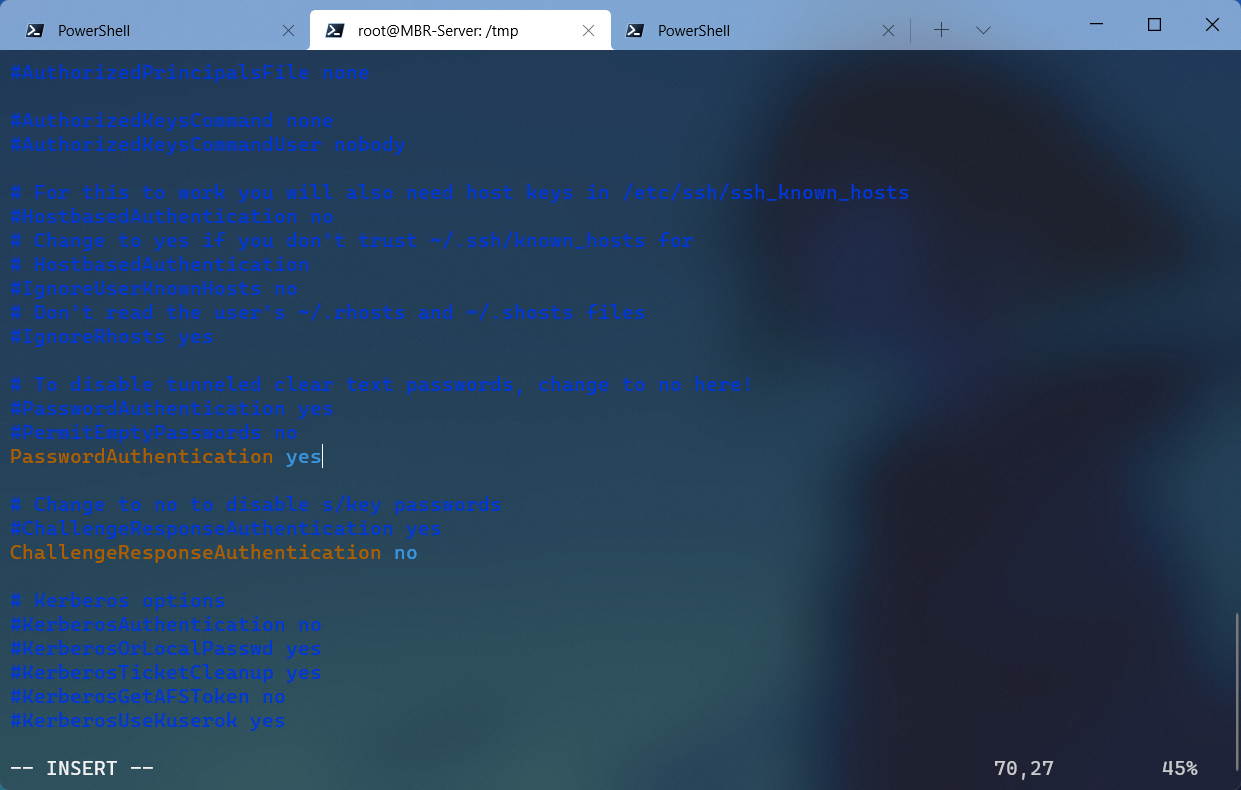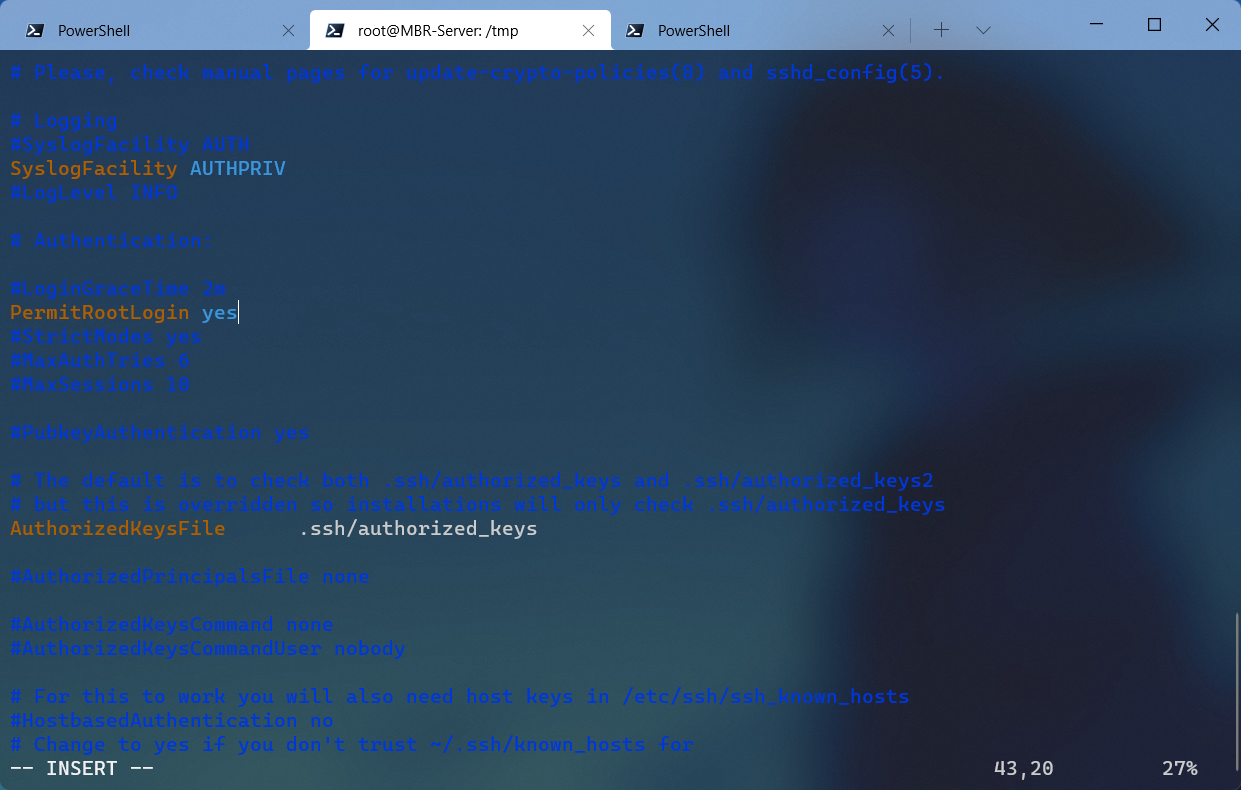写一篇白嫖 IBM LinuxOne 的教程
开头提醒一下:这个 VPS 是 S390X 架构的,兼容性不如 x86-64,能安装的软件不多,这个机子比较适合建站,LNMP、LAMP、宝塔之类的都可以跑,性能和并发也是挺强的,做编译机也是很好的而且条款也不允许,高技术力的可以试试自己编译 xmrig 测试不建议 你用这个东西搭建代理工具,易封号,但是这个机子确实能搭
准备 一个邮箱,推荐 GMail,国内可以 Outlook,不推荐 iCloud、QQ 英文基础,看不懂英文请使用浏览器翻译插件 Linux 基础 教程 先进官网注册 ,需要填写一些基本信息,地区写中国就可以了,如果是美国要验证地址和电话,申请理由可以写“Building Android”“Machine Learning”“develop website”之类的,如果描述不太清楚可能审核不通过创建实例 ,系统一般选择 RHEL(CentOS 的妈)或 Ubuntu,配置直接选择 2 核 4 GB 就可以
把 SSH 密钥拷到 LinuxOne 机器上,然后就可以用这个密钥连接了,账号名是 linux1,登陆成功会有下面的消息
1 2 3 4 5 6 7 8 9 10 11 12 13 14 >___ ____ __ __ _ _ ___ _ _ _____
SSH 开启密码登录 1 vim /etc/ssh/sshd_config
1 2 [ESC]:wq[Enter]
机器测试 测试一些基本、常用的程序和功能
uname -a 1 2 # uname -a
Docker 能装,但是要注意容器是否提供 S390x 架构
1 WARNING: The requested image's platform (linux/amd64) does not match the detected host platform (linux/s390x) and no specific platform was requested
LNMP/LAMP 能装,用包管理器,yum 或 apt
cpuinfo 5.2 GHz,960MB 四级缓存
1 2 3 4 5 6 7 8 9 10 11 12 13 14 15 16 17 18 19 20 21 22 23 $ cat /proc/cpuinfoid : 0sort dflt sietype =Data scope=Private size=128K line_size=256 associativity=8type =Instruction scope=Private size=128K line_size=256 associativity=8type =Data scope=Private size=4096K line_size=256 associativity=8type =Instruction scope=Private size=4096K line_size=256 associativity=8type =Unified scope=Shared size=262144K line_size=256 associativity=32type =Unified scope=Shared size=983040K line_size=256 associativity=60
neofetch 1 2 3 4 5 6 7 8 9 10 11 12 13 14 15 16 17 18 RHEL .MMM..:MMMMMMM root@MBR390
宝塔 可以用,但是不能用官方的方法,安装方法如下
RHEL 1 2 3 4 5 6 7 8 9 10 11 12 13 14 15 16 17 18 cd /tmp"s|if (bind_user == 'True') {|if (bind_user == 'REMOVED') {|g" /www/server/panel/BTPanel/static/js/index.jsrm install_panel.sh
Ubuntu 1 2 3 4 5 6 7 8 9 10 11 12 13 14 15 16 17 "s|if (bind_user == 'True') {|if (bind_user == 'REMOVED') {|g" /www/server/panel/BTPanel/static/js/index.jsrm install_panel.sh
SpeedTest 1 2 3 4 5 6 7 8 9 #二进制版本不支持 S390x,请使用包管理器